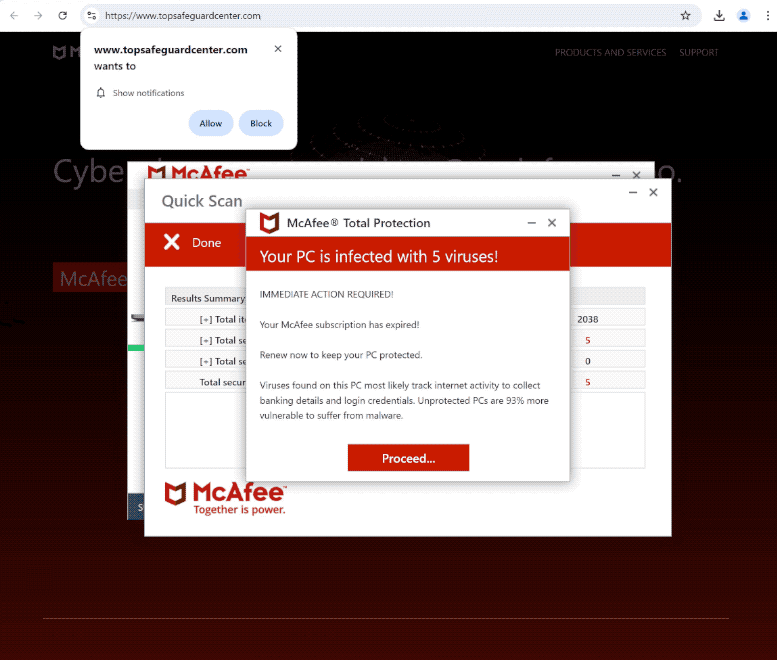topsafeguardcenter.com handelt sich um eine betrügerische Website, die gefälschte Virenwarnungen anzeigt und versucht, Benutzer dazu zu verleiten, Werbung auf dem Desktop zuzulassen. Die Website fordert den Browser auf, Ihnen eine Warnung anzuzeigen, die besagt, dass topsafeguardcenter.com Benachrichtigungen anzeigen möchte, und wenn Sie diese zulassen, zeigt die Website irreführende Warnungen an, die als legitime Systembenachrichtigungen getarnt sind. Glücklicherweise ist es nicht schwierig, die Berechtigungen zu widerrufen.
Wenn Sie zu topsafeguardcenter.com weitergeleitet werden, wird ein gefälschter Virenscan angezeigt, der von einer Warnung begleitet wird, die besagt, dass Ihr Computer mit 5 Viren infiziert wurde. Dieses Pop-up ist nicht legitim, daher besteht keine Notwendigkeit, sich damit zu beschäftigen. Denken Sie daran, dass alle Virenwarnungen, die in Ihrem Browser angezeigt werden, immer gefälscht sind. Verlassen Sie sich ausschließlich auf Ihre Antivirensoftware, um genaue Informationen über Malware auf Ihrem Gerät zu erhalten.
Während Sie sich auf der Website befinden, zeigt Ihr Browser eine Warnung an, die besagt, dass topsafeguardcenter.com Benachrichtigungen anzeigen möchte. Diese Website, wie viele andere, nutzt eine legitime Funktion aus, um Benutzer mit unerwünschter Werbung zu bombardieren. Wenn Sie Benachrichtigungen zulassen, werden topsafeguardcenter.com Anzeigen auf Ihrem Desktop ausgeliefert. Diese Anzeigen können so getarnt sein, dass sie wie Antivirenwarnungen aussehen und Sie über angebliche Infektionen auf Ihrem Gerät informieren. Das Klicken auf diese Anzeigen ist riskant, da sie zu schädlichen Inhalten wie Betrug und Malware führen können. Wenn Sie der Site die Berechtigung erteilt haben, müssen Sie diese sofort widerrufen. Eine Anleitung finden Sie am Ende dieses Berichts, wenn Sie Hilfe benötigen.
Warum werden Sie auf Websites wie topsafeguardcenter.com weitergeleitet?
Es gibt mehrere Gründe, warum Sie möglicherweise auf Websites wie topsafeguardcenter.com weitergeleitet werden. In der Regel treten diese Weiterleitungen auf, wenn Benutzer bestimmte risikoreiche Websites besuchen, die darauf abzielen, Besucher mit Werbung zu bombardieren. Einige dieser Websites, insbesondere solche mit raubkopierten oder nicht jugendfreien Inhalten, sind berüchtigt dafür, übermäßig Werbung zu spammen und zufällige Weiterleitungen auszulösen, unabhängig davon, worauf die Benutzer klicken. Glücklicherweise kann jedes anständige Adblocker-Programm sowohl unerwünschte Weiterleitungen als auch reguläre Werbung effektiv blockieren.
Wenn Sie mehrere Weiterleitungen erlebt haben und eine Zunahme regelmäßiger Werbung bemerkt haben, ist es möglich, dass Ihr Computer mit Adware infiziert ist. Solche Infektionen infiltrieren Systeme oft durch eine Methode, die als Software-Bündelung bekannt ist. Bei dieser Technik wird beliebte kostenlose Programme als optionales Angebot mit unerwünschter Software ergänzt, die ohne eindeutige Zustimmung der Benutzer installiert werden können.
Obwohl diese Angebote technisch optional sind, werden sie häufig übersehen, weil sie in Einstellungen versteckt sind, die normalerweise nicht verwendet werden. Das macht die Methode der Software-Bündelung recht kontraversibel.
Um die versehentliche Installation unerwünschter Software zu vermeiden, ist es wichtig, bei der Installation von Programmen genau aufzupassen. Entscheiden Sie sich für erweiterte (benutzerdefinierte) Einstellungen anstelle der Standardeinstellungen (Grundeinstellungen). In den Standardeinstellungen können alle hinzugefügten Angebote automatisch installiert werden, während in den erweiterten Einstellungen alle zusätzlichen Angebote angezeigt werden und Sie die nicht gewünschten Angebote deaktivieren können. Im Installationsfenster wird empfohlen, Standard zu verwenden, aber Sie sollten immer Advanced verwenden, es sei denn, Sie möchten Ihren Computer mit Junk-Programmen füllen.
Achten Sie darauf, dass Sie alle Zusatzangebote abwählen, auch wenn sie auf den ersten Blick sinnvoll erscheinen. Legitime Programme verwenden diese Art von betrügerischer Installationsmethode nicht. Programme, die Software-Bündelung verwenden, können häufig von Antivirensoftware als potenzielle Bedrohung gekennzeichnet werden. Wenn Sie diese Installationen zulassen, kann dies dazu führen, dass Ihr Computer mit unerwünschten Programmen überladen wird, die nach der vollständigen Einrichtung nur schwer zu entfernen sind.
Wie entferne topsafeguardcenter.com notifications ich ?
Wir empfehlen dringend, ein Antivirenprogramm zu verwenden, um Ihren Computer auf Adware-Infektionen zu scannen, da dies die Ursache für Ihre Weiterleitungen sein könnte. Wenn Sie dies noch nicht getan haben, sollten Sie außerdem die Installation eines Adblocker-Programms in Betracht ziehen, um alle unerwünschten Anzeigen und Weiterleitungen zu blockieren.
Wenn topsafeguardcenter.com Ihnen Benachrichtigungen anzeigt, ist es wichtig, die Berechtigung zu widerrufen. Wenn Sie sich nicht sicher sind, wie Sie dies tun sollen, befolgen Sie die unten aufgeführten Anweisungen. Wenn Sie diese Benachrichtigungen überhaupt nicht erhalten möchten, können Sie die Benachrichtigungsanforderungen deaktivieren, und sie werden nicht mehr angezeigt.
Wenn Sie der Website die Berechtigung zum Anzeigen von Benachrichtigungen erteilt haben, können Sie diese wie folgt widerrufen:
- Mozilla Firefox : Öffnen Sie das Menü (die drei Balken in der oberen rechten Ecke), klicken Sie auf Optionen und dann auf Datenschutz und Sicherheit. Scrollen Sie nach unten zu Berechtigungen, drücken Sie Einstellungen neben Benachrichtigungen und entfernen Sie topsafeguardcenter.com und alle anderen fragwürdigen Websites aus der Liste. Es ist möglich, Push-Benachrichtigungsanfragen dauerhaft zu deaktivieren, indem Sie das Kontrollkästchen “Neue Anfragen blockieren, die Benachrichtigungen zulassen möchten” in denselben Benachrichtigungseinstellungen aktivieren.
Site Disclaimer
2-remove-virus.com is not sponsored, owned, affiliated, or linked to malware developers or distributors that are referenced in this article. The article does not promote or endorse any type of malware. We aim at providing useful information that will help computer users to detect and eliminate the unwanted malicious programs from their computers. This can be done manually by following the instructions presented in the article or automatically by implementing the suggested anti-malware tools.
The article is only meant to be used for educational purposes. If you follow the instructions given in the article, you agree to be contracted by the disclaimer. We do not guarantee that the artcile will present you with a solution that removes the malign threats completely. Malware changes constantly, which is why, in some cases, it may be difficult to clean the computer fully by using only the manual removal instructions.